Сигналы BIOS. AMI BIOS — звуковые сигналы (коды ошибок)
При включении компьютера биос выполняет процесс диагностики аппаратных средств материнской платы и всех подключенных устройств: процессора, оперативной памяти, блока питания, графической подсистемы и других устройств. Если, POST запрос выполнен некорректно, при помощи beep-устройства воспроизводится сигнал или группа сигналов в определенной последовательности тонов. Чтобы протестировать компьютер на этапе включения, достаточно знать следующую таблицу звуковых сигналов BIOS.
Сигналы разных производителей биос.
IBM BIOS
| 1 короткий | Ошибок не обнаружено, все устройства компьютера исправны, успешный POST-запрос. |
| 1 сигнал и пустой экран | Неисправна видеосистема |
| 2 коротких | Неисправна видеосистема |
| 3 длинных | Неисправна материнская плата (ошибка контроллера клавиатуры), плохое или отсутствующее соединение с планкой оперативной памяти |
| 1 длинный, 1 короткий | Неисправна материнская плата |
| 1 длинный, 2 коротких | Неисправна видеосистема (Mono/CGA) |
| 1 длинный, 3 коротких | Неисправна видеосистема (EGA/VGA) |
| Повторяющийся короткий | Неисправности связаны с блоком питания или материнской платой |
| Непрерывный | Проблемы с блоком питания или материнской платой |
| Отсутствует | Неисправны блок питания, материнская плата, или динамик, отсутствует питание центрального процессора |
Award BIOS
| 1 короткий. | Успешный POST |
| 2 коротких. | Обнаружены незначительные ошибки. На экране монитора появляется предложение войти в программу CMOS Setup Utility и исправить ситуацию.Проверьте надежность крепления шлейфов в разъемах жесткого диска и материнской платы. |
| 3 длинных. | Ошибка контроллера клавиатуры |
| 1 короткий, 1 длинный. | Ошибка оперативной памяти (RAM) |
| 1 длинный, 2 коротких. | Ошибка видеокарты |
| 1 длинный, 3 коротких. | Не определена видеокарта или ошибка видеопамяти. |
| 1 длинный, 9 коротких. | Ошибка при чтении из ПЗУ |
| Повторяющийся короткий. |
|
| Повторяющийся длинный. | Проблемы с ОЗУ |
| Циклично чередующихся два звуковых тона — «сирена». | Проблемы с CPU — перегрев процессора. |
| Непрерывный. | Проблемы с блоком питания |
AMI BIOS
| 1 короткий | Ошибок не обнаружено, ПК исправен |
| 2 коротких | Ошибка чётности ОЗУ или вы забыли выключить сканер или принтер |
| 3 коротких | Ошибка в первых 64 КБ ОЗУ |
| 4 коротких | Неисправность системного таймера. Замените материнскую плату. |
| 5 коротких | Проблемы с процессором |
| 6 коротких | Ошибка инициализации контроллера клавиатуры |
| 7 коротких | Проблемы с материнской платой |
| 8 коротких | Ошибка памяти видеокарты |
| 9 коротких | Контрольная сумма BIOS неверна |
| 10 коротких | Ошибка записи в CMOS |
| 11 коротких | Ошибка кэша, расположенного на материнской плате |
| 1 длинный, 1 короткий | Проблемы с блоком питания |
| 1 длинный, 2 коротких | Ошибка видеокарты (Mono-CGA). Неисправность разъемов оперативной памяти. Замените материнскую плату. |
| 1 длинный, 3 коротких | Проблемы оперативной памяти, необходимо перезагрузить компьютер, заменить DDR память. |
| 1 длинный, 4 коротких | Отсутствие видеокарты |
| 1 длинный, 8 коротких | Проблемы с видеокартой не подключён монитор или другое устройство. Попробуйте отключить новое устройство. |
| 3 длинных | Оперативная память - тест чтения/записи завершен с ошибкой. Переустановитепамять или замените исправным модулем. |
| 5 коротких, 1 длинный | Оперативная память не установлена или установлена не как рекомендует производитель. |
| Непрерывный звуковой сигнал | Неисправность памяти, блока питания либо перегрев компьютера |
AST BIOS
| 1 короткий | Ошибка при проверке регистров процессора. Неисправность процессора |
| 2 коротких | Ошибка буфера клавиатурного контроллера. Неисправность клавиатурного контроллера. |
| 3 коротких | Ошибка сброса клавиатурного контроллера. Неисправность клавиатурного контроллера или системной платы. |
| 4 коротких | Ошибка связи с клавиатурой. |
| 5 коротких | Ошибка клавиатурного ввода. |
| 6 коротких | Ошибка системной платы. |
| 9 коротких | Несовпадение контрольной суммы ПЗУ BIOS. Неисправна микросхема ПЗУ BIOS. |
| 10 коротких | Ошибка системного таймера. Системная микросхема таймера неисправна. |
| 11 коротких | Ошибка микросхемы системной логики (чипсета). |
| 12 коротких | Ошибка регистра управления питанием в энергонезависимой памяти. |
| 1 длинный | Ошибка контроллера DMA 0. Неисправна микросхема контроллера DMA канала 0. |
| 1 длинный, 1 короткий | Ошибка контроллера DMA 1. Неисправна микросхема контроллера DMA канала 1. |
| 1 длинный, 2 коротких | Ошибка гашения обратного хода кадровой развёртки. Возможно, неисправен видеоадаптер. |
| 1 длинный, 3 коротких | Ошибка в видеопамяти. Неисправна память видеоадаптера. |
| 1 длинный, 4 коротких | Ошибка видеоадаптера. Неисправен видеоадаптер. |
| 1 длинный, 5 коротких | Ошибка памяти 64K. |
| 1 длинный, 6 коротких | Не удалось загрузить векторы прерываний. BIOS не смог загрузить векторы прерываний в память |
| 1 длинный, 7 коротких | Не удалось инициализировать видеоподсистему. |
| 1 длинный, 8 коротких | Ошибка видеопамяти. |
Phoenix BIOS
| 1-1-2 | Ошибка при тесте процессора. Процессор неисправен. Замените процессор |
| 1-1-3 | Ошибка записи/чтения данных в/из CMOS-памяти. |
| 1-1-4 | Обнаружена ошибка при подсчете контрольной суммы содержимого BIOS. |
| 1-2-1 | |
| 1-2-2 или 1-2-3 | Ошибка инициализации контроллера DMA. |
| 1-3-1 | Ошибка инициализации схемы регенерации оперативной памяти. |
| 1-3-3 или 1-3-4 | Ошибка инициализации первых 64 Кбайт оперативной памяти. |
| 1-4-1 | Ошибка инициализации материнской платы. |
| 1-4-2 | |
| 1-4-3 | |
| 1-4-4 | Ошибка записи/чтения в/из одного из портов ввода-вывода. |
| 2-1-1 | Обнаружена ошибка при чтении/записи 0-го бита (в шестнадцатеричном представлении) первых 64 кбайт ОЗУ |
| 2-1-2 | Обнаружена ошибка при чтении/записи 1-го бита (в шестнадцатеричном представлении) первых 64 кбайт ОЗУ |
| 2-1-3 | Обнаружена ошибка при чтении/записи 2-го бита (в шестнадцатеричном представлении) первых 64 кбайт ОЗУ |
| 2-1-4 | Обнаружена ошибка при чтении/записи 3-го бита (в шестнадцатеричном представлении) первых 64 кбайт ОЗУ |
| 2-2-1 | Обнаружена ошибка при чтении/записи 4-го бита (в шестнадцатеричном представлении) первых 64 кбайт ОЗУ |
| 2-2-2 | Обнаружена ошибка при чтении/записи 5-го бита (в шестнадцатеричном представлении) первых 64 кбайт ОЗУ |
| 2-2-3 | Обнаружена ошибка при чтении/записи 6-го бита (в шестнадцатеричном представлении) первых 64 кбайт ОЗУ |
| 2-2-4 | Обнаружена ошибка при чтении/записи 7-го бита (в шестнадцатеричном представлении) первых 64 кбайт ОЗУ |
| 2-3-1 | Обнаружена ошибка при чтении/записи 8-го бита (в шестнадцатеричном представлении) первых 64 кбайт ОЗУ |
| 2-3-2 | Обнаружена ошибка при чтении/записи 9-го бита (в шестнадцатеричном представлении) первых 64 кбайт ОЗУ |
| 2-3-3 | Обнаружена ошибка при чтении/записи 10-го бита (в шестнадцатеричном представлении) первых 64 кбайт ОЗУ |
| 2-3-4 | Обнаружена ошибка при чтении/записи 11-го бита (в шестнадцатеричном представлении) первых 64 кбайт ОЗУ |
| 2-4-1 | Обнаружена ошибка при чтении/записи 12-го бита (в шестнадцатеричном представлении) первых 64 кбайт ОЗУ |
| 2-4-2 | Обнаружена ошибка при чтении/записи 13-го бита (в шестнадцатеричном представлении) первых 64 кбайт ОЗУ |
| 2-4-3 | Обнаружена ошибка при чтении/записи 14-го бита (в шестнадцатеричном представлении) первых 64 кбайт ОЗУ |
| 2-4-4 | Обнаружена ошибка при чтении/записи 15-го бита (в шестнадцатеричном представлении) первых 64 кбайт ОЗУ |
| 3-1-1 | Ошибка инициализации второго канала DMA. |
| 3-1-2 или 3-1-4 | Ошибка инициализации первого канала DMA. |
| 3-2-4 | |
| 3-3-4 | Ошибка инициализации видеопамяти. |
| 3-4-1 | Возникли серьёзные проблемы при попытке обращения к монитору. |
| 3-4-2 | Не удается инициализировать BIOS видеоплаты. |
| 4-2-1 | Ошибка инициализации системного таймера. |
| 4-2-2 | Тестирование завершено. |
| 4-2-3 | Ошибка инициализации контроллера клавиатуры. |
| 4-2-4 | Критическая ошибка при переходе центрального процессора в защищенный режим. |
| 4-3-1 | Ошибка инициализации оперативной памяти. |
| 4-3-2 | Ошибка инициализации первого таймера. |
| 4-3-3 | Ошибка инициализации второго таймера. |
| 4-4-1 | Ошибка инициализации одного из последовательных портов. |
| 4-4-2 | Ошибка инициализации параллельного порта. |
| 4-4-3 | Ошибка инициализации математического сопроцессора. |
| Длинные, непрекращающиеся сигналы | Неисправна материнская плата. |
| Звук сирены с высокой на низкую частоту | Неисправна видеокарта, проверить электролитические ёмкости, на утечку или заменить все на новые, заведомо исправные. |
| Непрерывный сигнал | Не подключен (неисправен) кулер CPU. |
Compaq BIOS
DELL BIOS
Quadtel BIOS
Список регулярно обновляется.
AMI BIOS всех версий информируют пользователя об успешном окончании процедуры самотестирования характерным «писком» — одним длинным звуковым сигналом, после чего управление передается загрузчику операционной системы.
Чтобы вы могли услышать этот звуковой сигнал, системный блок компьютера или ноутбук должны быть оборудованы системным динамиком — встроенной «пищалкой». Увы, это условие выполняется далеко не всегда. Иногда производитель экономит на копеечном аксессуаре, и загрузка происходит в полной тишине.
Если же что-то пошло не так, в процессе прохождения процедуры POST выявлены те или иные неполадки, BIOS компьютера сообщит об этом с помощью комбинации из нескольких звуковых сигналов, указывающих на сбойный компонент. В большинстве случаев, когда проблемы не затрагивают видеокарту, вы увидите и сообщение об ошибке на экране компьютера. Но если инициализировать видеокарту не удалось (например, она сама является источником проблем), звуковые сигналы остаются единственным способом локализовать проблему.
Старые версии AMI BIOS использовали достаточное большое число всевозможных комбинаций. Все они сведены в одну таблицу.
| Описание | ||
| 1 длинный | - | |
| 1 короткий | ||
| 2 коротких | ||
| 3 коротких | Рекомендации аналогичны приведенным выше. | |
| 4 коротких | ||
| 5 коротких | Ошибка в работе процессора. | |
| 6 коротких | ||
| 7 коротких | ||
| 8 коротких | Неисправна память видеокарты. Ошибка не является фатальной и возможно продолжение загрузки компьютера. | |
| 9 коротких | ||
| 10 коротких | ||
| 11 коротких | Неисправна кэш-память. | На старых материнских платах (времен Pentium/Pentium MMX и более ранних), имеющих отдельные микросхемы кэш-памяти, можно попытаться заменить эти микросхемы на заведомо исправные. В более современных решениях (когда кэш-память «перекочевала» в процессор) причиной проблемы, скорее всего, является центральный процессор, хотя нельзя исключить и неисправность материнской платы. |
| 1 длинный, 2 коротких | Ошибка BIOS видеокарты или видеокарте не удается выполнить синхронизацию горизонтальной развертки. | Проверьте работу видеокарты с другим монитором и, при повторении проблемы, замените видеокарту на исправную. |
| 1 длинный, 3 коротких | Ошибка при обращении к оперативной памяти (базовой/расширенной). | Вероятнее всего неисправен один или несколько модулей оперативной памяти, либо материнская плата не совместима с данными модулями памяти (не поддерживает работу с ними). Для проверки этого предположения замените модули памяти на заведомо исправные и совместимые. |
| 1 длинный, 8 коротких | Не подключен монитор или видеокарте не удается выполнить синхронизацию горизонтальной развертки. | Проверьте работу монитора. Если проблема не в нем, протестируйте видеокарту с другим монитором и, при необходимости, замените ее на новую. |
| Двойной сигнал | Один или несколько тестов аппаратных компонентов во время прохождения процедуры POST закончились неудачей. Ошибка не является фатальной и возможно продолжение загрузки компьютера. | Замените неисправные компоненты или скорректируйте режимы их работы, если это возможно. |
Не забывайте, все манипуляции с аппаратными компонентами компьютера, как-то замена модулей памяти, извлечение и добавление карт расширения и т.д. можно осуществлять только если компьютер полностью обесточен — он должен быть физически отключен от электросети. Перед вскрытием корпуса системного блока рекомендуется вынуть вилку питания системного блока из розетки. Этим вы обеспечите отсутствие дежурного питания материнской платы, плюс, обезопасите себя от возможного поражения электрическим током.
Современные версии AMI BIOS гораздо «скромнее», количество сигналов существенно сократилось: теперь используются только простые комбинации из коротких сигналов.
| Последовательность звуковых сигналов | Описание | Рекомендации по устранению неисправности |
| 1 длинный | Процедура POST пройдена успешно. | - |
| 1 короткий | Не удается выполнить регенерацию оперативной памяти. | Вероятнее всего неисправен один или несколько модулей оперативной памяти, либо материнская плата не совместима с данными модулями памяти (не поддерживает работу с ними). Для проверки этого предположения замените модули памяти на заведомо исправные и совместимые. |
| 2 коротких | Ошибка контроля четности в первых 64 кбайтах оперативной памяти. | Рекомендации аналогичны приведенным выше. |
| 3 коротких | Ошибка при тестировании первых 640 кбайт оперативной памяти. | Рекомендации аналогичны приведенным выше. |
| 4 коротких | Ошибка в работе системного таймера. | Для начала выньте все карты расширения, кроме видеокарты, и попробуйте загрузить компьютер. Если ошибка исчезла, виновата одна из карт расширения (добавляя карты по одной можно выявить проблемную). Повторение ошибки говорит о неисправности материнской платы, как наиболее вероятной причине. |
| 5 коротких | Ошибка в работе процессора. | Рекомендации аналогичны приведенным выше. Также причиной данной ошибки может быть процессор, не совместимый с этой материнской платой. |
| 6 коротких | Неисправна линия A20 контроллера клавиатуры. | В первую очередь попробуйте заменить клавиатуру на другую. Если ошибка проявляется вновь, извлеките все карты расширения, кроме видеокарты, и попробуйте загрузить компьютер. Успешный старт говорит о неисправности одной из карт расширения, в противном случае виновником проблемы, скорее всего, является материнская плата. |
| 7 коротких | Неисправен/не функционирует должным образом контроллер прерываний | В первую очередь выньте все карты расширения, кроме видеокарты, и попробуйте загрузить компьютер. Если ошибка исчезла, виновата одна из карт расширения (добавляя карты по одной можно выявить сбоящую). Повторение ошибки говорит о неисправности материнской платы, как наиболее вероятной причине. |
| 8 коротких | Неисправна память видеокарты. | Замените видеокарту на исправную. |
| 9 коротких | Ошибка контрольной суммы кода BIOS. | Для начала попробуйте прошить Flash-память с кодом BIOS, «залив» самую свежую ревизию BIOS для вашей материнской платы. Если же ошибка возникла как раз после установки новой версии BIOS, откатитесь к стабильно работавшей до этого ревизии. Сохранение проблемы сигнализирует о неисправности микросхемы Flash-памяти на материнской плате и необходимости ее замены. |
| 10 коротких | Ошибка чтения/записи в CMOS-память. | Скорее всего неисправна материнская плата: вышла из строя микросхема энергонезависимой CMOS-памяти. |
| 11 коротких | Неисправна кэш-память. | Причиной проблемы, скорее всего, является центральный процессор, хотя нельзя исключить и неисправность материнской платы. |
Более того, в последних ревизиях AMI BIOS остались последовательности из 1-го длинного, 1-го, 3-х, 6-и, 7-и или 8-и коротких звуковых сигналов, остальные комбинации больше не используются.
Отдельно стоит отметить меняющийся по тональности непрерывный звуковой сигнал, напоминающий сирену. Он может быть вызван двумя причинами: неисправностью блока питания, либо перегревом компьютера. Если вы имеете доступ к внутренностям системного блока, проверьте все разъемы питания на материнской плате, проконтролируйте нормальное прилегание радиаторов, работу всех вентиляторов на кулерах.
Очень часто у меня спрашивают, что означают звуковые сигналы БИОС при включении ПК . В этой статье мы подробно рассмотрим звуки БИОСа в зависимости от производителя, наиболее вероятные ошибки и способы их устранения. Отдельным пунктом я расскажу 4 простых способа, как узнать производителя БИОС, а также напомню базовые принципы работы с «железом».
Приступим!
1. Для чего нужны звуковые сигналы BIOS
Каждый раз при включении вы слышите, как пищит компьютер. Зачастую это , который раздается из динамика системного блока. Он означает, что программа диагностики самотестирования POST успешно завершила проверку и не обнаружила каких-либо неисправностей. После чего начинается загрузка установленной операционной системы.
Если у вашего компьютера отсутствует системный динамик, то никаких звуков вы не услышите. Это не является показателем ошибки, просто производитель вашего устройства решил сэкономить.
Чаще всего я наблюдал такую ситуацию у ноутбуков и стационарок DNS (теперь они выпускают свою продукцию под маркой DEXP). «Чем же грозит отсутствие динамика?» - спросите вы. Вроде это такая мелочь, да и компьютер нормально работает и без него. Но в случае невозможности инициализации видеокарты, не получится определить и устранить проблему.
В случае обнаружения неполадок, компьютер издаст соответствующий звуковой сигнал – определенную последовательность длинных или коротких писков. С помощью инструкции к материнской плате можно его расшифровать, но кто из нас хранит такие инструкции? Поэтому в этой статье я подготовил для вас таблицы с расшифровкой звуковых сигналов BIOS, которые помогут выявить проблему и устранить ее.
В современных материнках системный динамик встроенный
Внимание! Все манипуляции с аппаратной конфигурацией компьютера следует осуществлять, если он полностью отключен от электросети. Перед тем как вскрыть корпус, необходимо обязательно вынуть вилку питания из розетки.
2. Как узнать производителя BIOS
Перед тем как искать расшифровку звуков компьютера, необходимо выяснить производителя BIOS, поскольку звуковые сигналы у них существенно отличаются.
2.1. Способ 1
Произвести «идентификацию» можно различными способами, самый простой – посмотреть на экран в момент загрузки . Вверху обычно указан производитель и версия БИОСа. Чтобы успеть зафиксировать этот момент, нажмите на клавиатуре клавишу Pause . Если вместо необходимой информации вы видите лишь заставку производителя материнской платы, нажмите Tab .

Два самых популярных производителя БИОС - AWARD и AMI
2.2. Способ 2
Зайдите в BIOS . О том, как это сделать, я подробно писал . Просмотрите разделы и найдите пункт – System Information. Там должна быть указана текущая версия БИОС. А в нижней (или верхней) части экрана будет указан производитель – American Megatrends Inc. (AMI), AWARD, DELL и т.д.
2.3. Способ 3
Один из самых быстрых способов выяснить производителя БИОС – использовать горячие клавиши Windows+R и в открывшейся строке «Выполнить» ввести команду MSINFO32. Таким образом будет запущена утилита «Сведения о системе» , с помощью которой можно получить всю информацию об аппаратной конфигурации компьютера.

Запуск утилиты «Сведения о системе»
Также ее можно запустить из меню: Пуск -> Все программы -> Стандартные -> Служебные -> Сведения о системе

Узнать производителя БИОС можно через «Сведения о системе»
2.4. Способ 4
Использовать сторонние программы, о них подробно было рассказано в . Чаще всего используют CPU-Z , она абсолютно бесплатна и очень проста (скачать можно на официальном сайте). После запуска программы, перейдите во вкладку «Плата» и в разделе BIOS вы увидите всю информацию о производителе:

Как узнать производителя БИОС с помощью CPU-Z
3. Расшифровка сигналов БИОС
После того, как мы с вами выяснили тип BIOS, можно приступить к расшифровке звуковых сигналов в зависимости от производителя. Рассмотрим основные из них в таблицах.
3.1. AMI BIOS – звуковые сигналы
AMI BIOS (American Megatrends Inc.) с 2002 года является самым популярным производителем в мире. Во всех версиях успешным окончанием самотестирования является один короткий звуковой сигнал , после которого происходит загрузка установленной операционной системы. Другие звуковые сигналы AMI BIOS указаны в таблице:
| Тип сигнала | Расшифровка |
| 2 коротких | Ошибка четности оперативной памяти. |
| 3 коротких | Ошибка первых 64 Кб оперативной памяти. |
| 4 коротких | |
| 5 коротких | Неисправность ЦП. |
| 6 коротких | Ошибка контроллера клавиатуры. |
| 7 коротких | Неисправность материнской платы. |
| 8 коротких | Неисправность памяти видеокарты. |
| 9 коротких | Ошибка контрольной суммы BIOS. |
| 10 коротких | Невозможно выполнить запись в CMOS. |
| 11 коротких | Ошибка ОЗУ. |
| 1 дл + 1 кор | Неисправность блока питания компьютера. |
| 1 дл + 2 кор | |
| 1 дл + 3 кор | Ошибка работы видеокарты, неисправность ОЗУ. |
| 1 дл + 4 кор | Отсутствует видеокарта. |
| 1 дл + 8 кор | Не подключен монитор, либо проблемы с видеокартой. |
| 3 длинных | Неполадки с ОЗУ, тест завершен с ошибкой. |
| 5 кор + 1 дл | Отсутствует оперативная память. |
| Непрерывный | Проблемы с блоком питания или перегрев ПК. |
Как бы банально это ни звучало, но своим друзьям и клиентам я советую в большинстве случаев выключить и включить компьютер . Да, это типичная фраза ребят из техподдержки вашего провайдера, но ведь помогает! Однако если после очередной перезагрузки из динамика раздаются писки, отличные от привычного одного короткого звукового сигнала, то нужно устранять неисправность. Об этом я расскажу в конце статьи.
3.2. AWARD BIOS – сигналы
Как и у AMI, один короткий звуковой сигнал AWARD BIOS сигнализирует об успешном самотестировании и начале запуска операционной системы. Что же означают другие звуки? Смотрим таблицу:
| Тип сигнала | Расшифровка |
| 1 повторяющийся короткий | Проблемы с блоком питания. |
| 1 повторяющийся длинный | Неполадки с ОЗУ. |
| 1 длинный + 1 короткий | Неисправность ОЗУ. |
| 1 длинный + 2 коротких | Ошибка работы видеокарты. |
| 1 длинный + 3 коротких | Проблемы с клавиатурой. |
| 1 длинный + 9 коротких | Ошибка чтения данных с ПЗУ. |
| 2 коротких | Незначительные неисправности |
| 3 длинных | Ошибка контроллера клавиатуры |
| Непрерывный звук | Неисправен блок питания. |
3.3. Phoenix BIOS
У PHOENIX очень характерные «бипы», в таблице они записаны не так, как у AMI или AWARD. В таблице они указаны как сочетания звуков и пауз. Например, 1-1-2 будет звучать как один «бип», пауза, еще один «бип», опять пауза и два «бипа».
| Тип сигнала | Расшифровка |
| 1-1-2 | Ошибка ЦП. |
| 1-1-3 | Невозможно выполнить запись в CMOS. Вероятно, села батарейка на материнской плате. Неисправность материнской платы. |
| 1-1-4 | Неверная контрольная сумма BIOS ROM. |
| 1-2-1 | Неисправен программируемый таймер прерываний. |
| 1-2-2 | Ошибка контроллера DMA. |
| 1-2-3 | Ошибка чтения или записи контроллера DMA. |
| 1-3-1 | Ошибка регенерации памяти. |
| 1-3-2 | Не запускается тест ОЗУ. |
| 1-3-3 | Неисправен контроллер ОЗУ. |
| 1-3-4 | Неисправен контроллер ОЗУ. |
| 1-4-1 | Ошибка адресной строки ОЗУ. |
| 1-4-2 | Ошибка четности ОЗУ. |
| 3-2-4 | Ошибка инициализации клавиатуры. |
| 3-3-1 | Села батарейка на материнской плате. |
| 3-3-4 | Неисправность видеокарты. |
| 3-4-1 | Неисправность видеоадаптера. |
| 4-2-1 | Неисправность системного таймера. |
| 4-2-2 | Ошибка завершения CMOS. |
| 4-2-3 | Неисправность контроллера клавиатуры. |
| 4-2-4 | Ошибка работы ЦП. |
| 4-3-1 | Ошибка в тесте ОЗУ. |
| 4-3-3 | Ошибка таймера |
| 4-3-4 | Ошибка в работе RTC. |
| 4-4-1 | Неисправность последовательного порта. |
| 4-4-2 | Неисправность параллельного порта. |
| 4-4-3 | Неполадки в работе сопроцессора. |
4. Самые популярные звуки БИОС и их значение
Я мог бы сделать для вас еще десяток различных таблиц с расшифровкой бипов, но решил, что куда полезнее будет обратить внимание на самые популярные звуковые сигналы БИОС. Итак, что чаще всего ищут пользователи:
- один длинный два коротких сигнала BIOS – практически наверняка этот звук не предвещает ничего хорошего, а именно проблемы с видеокартой. Первым делом нужно проверить вставлена ли видеокарта до конца в материнскую плату. О, кстати, давно ли вы ? Ведь одной из причин проблем с загрузкой может быть банальная пыль, которая забилась в кулер. Но вернемся к проблемам с видеокартой. Попробуйте вытащить ее и почистить контакты стирательной резинкой. Не будет лишним убедиться, что в разъемах нет мусора или посторонних предметов. Все равно возникает ошибка? Тогда ситуация сложнее, придется пытаться загрузить компьютер с интегрированной «видюхой» (при условии, что она есть на материнской плате). Если загрузится – значит, проблема в снятой видеокарте и без ее замены не обойтись.
- один длинный сигнал BIOS при включении – возможно, проблемы с оперативной памятью.
- 3 коротких сигнала БИОС – ошибка ОЗУ. Что можно сделать? Вынуть модули оперативки и почистить контакты стирательной резинкой, протереть ваткой, смоченной спиртом, попробовать поменять модули местами. Также можно . Если модули ОЗУ рабочие, компьютер загрузится.
- 5 коротких сигналов БИОС – неисправен процессор. Очень неприятный звук, не правда ли? Если процессор был впервые установлен, проверьте его совместимость с материнской платой. Если раньше все работало, а сейчас компьютер пищит как резаный, то нужно проверить чистые ли контакты и ровные ли они.
- 4 длинных сигнала BIOS – низкие обороты либо остановка вентилятора ЦП. Необходимо либо почистить его, либо заменить.
- 1 длинный 2 коротких сигнала БИОСа – неполадки с видеокартой либо неисправность разъемов оперативки.
- 1 длинный 3 коротких сигнала БИОС – либо проблемы с видеокартой, либо неполадки оперативной памяти, либо ошибки клавиатуры.
- два коротких сигнала БИОС – см. производителя, чтобы уточнить ошибку.
- три длинных сигнала БИОС – проблемы с оперативной памятью (решение проблемы описано выше), либо неполадки с клавиатурой.
- сигналы БИОСа много коротких – нужно считать, сколько именно коротких сигналов.
- не загружается компьютер и нет сигнала БИОСа – неисправен блок питания, проблема работоспособности процессора или отсутствует системный динамик (см. выше).
На своем опыте могу сказать, что достаточно часто все проблемы с загрузкой компьютера заключаются в плохом контакте различных модулей, например оперативной памяти или видеокарты. И, как я уже писал выше, в некоторых случаях помогает обычная перезагрузка. Иногда можно решить проблему , или обнулив настройки системной платы.
Внимание! Если вы сомневаетесь в своих силах – лучше доверить диагностику и ремонт профессионалам. Не стоит рисковать, а потом обвинять автора статьи в том, в чем он не виноват:)
- Для решения проблемы необходимо вытащить модуль из разъема, удалить пыль и вставить обратно. Контакты можно аккуратно зачистить и протереть спиртом. Для очистки разъема от загрязнений удобно использовать сухую зубную щетку.
- Не забудьте провести визуальный осмотр . Если какие-то элементы деформированы, имеют черный налет или потёки, причина проблем с загрузкой компьютера будет как на ладони.
- Напомню также, что любые манипуляции с системным блоком следует выполнять только при выключенном питании . Не забудьте снять статическое электричество. Для этого достаточно будет взяться за системный блок компьютера обеими руками.
- Не прикасайтесь к выводам микросхем.
- Не используйте металлические и абразивные материалы, чтобы очистить контакты модулей оперативной памяти или видеокарты. Для этой цели можно воспользоваться мягким ластиком.
- Трезво оценивайте свои возможности . Если ваш компьютер находится на гарантии, лучше воспользоваться услугами специалистов сервисного центра, чем самостоятельно копаться в «мозгах» машины.
Если остались вопросы - задавайте их в комментариях к этой статье, будем разбираться!
Очень часто у меня спрашивают, что означают звуковые сигналы БИОС при включении ПК . В этой статье мы подробно рассмотрим звуки БИОСа в зависимости от производителя, наиболее вероятные ошибки и способы их устранения. Отдельным пунктом я расскажу 4 простых способа, как узнать производителя БИОС, а также напомню базовые принципы работы с "железом".
1. Для чего нужны звуковые сигналы BIOS
Каждый раз при включении вы слышите, как пищит компьютер. Зачастую это, который раздается из динамика системного блока. Он означает, что программа диагностики самотестирования POST успешно завершила проверку и не обнаружила каких-либо неисправностей. После чего начинается загрузка установленной операционной системы.
Если у вашего компьютера отсутствует системный динамик, то никаких звуков вы не услышите. Это не является показателем ошибки, просто производитель вашего устройства решил сэкономить.
Чаще всего я наблюдал такую ситуацию у ноутбуков и стационарок DNS (теперь они выпускают свою продукцию под маркой DEXP). «Чем же грозит отсутствие динамика?» - спросите вы. Вроде это такая мелочь, да и компьютер нормально работает и без него. Но в случае невозможности инициализации видеокарты, не получится определить и устранить проблему.
В случае обнаружения неполадок, компьютер издаст соответствующий звуковой сигнал – определенную последовательность длинных или коротких писков. С помощью инструкции к материнской плате можно его расшифровать, но кто из нас хранит такие инструкции? Поэтому в этой статье я подготовил для вас таблицы с расшифровкой звуковых сигналов BIOS, которые помогут выявить проблему и устранить ее.

В современных материнках системный динамик встроенный
Внимание! Все манипуляции с аппаратной конфигурацией компьютера следует осуществлять, если он полностью отключен от электросети. Перед тем как вскрыть корпус, необходимо обязательно вынуть вилку питания из розетки.
2. Как узнать производителя BIOS
Перед тем как искать расшифровку звуков компьютера, необходимо выяснить производителя BIOS, поскольку звуковые сигналы у них существенно отличаются.
2.1. Способ 1
Произвести «идентификацию» можно различными способами, самый простой –посмотреть на экран в момент загрузки . Вверху обычно указан производитель и версия БИОСа. Чтобы успеть зафиксировать этот момент,нажмите на клавиатуре клавишу Pause . Если вместо необходимой информации вы видите лишь заставку производителя материнской платы, нажмите Tab .

Два самых популярных производителя БИОС - AWARD и AMI
2.2. Способ 2
Зайдите в BIOS . Просмотрите разделы и найдите пункт – System Information. Там должна быть указана текущая версия БИОС. А в нижней (или верхней) части экрана будет указан производитель – American Megatrends Inc. (AMI), AWARD, DELL и т.д.
2.3. Способ 3
Один из самых быстрых способов выяснить производителя БИОС – использовать горячие клавиши Windows+R и в открывшейся строке «Выполнить» ввести команду MSINFO32. Таким образом будет запущена утилита «Сведения о системе» , с помощью которой можно получить всю информацию об аппаратной конфигурации компьютера.

Запуск утилиты "Сведения о системе"
Также ее можно запустить из меню: Пуск -> Все программы -> Стандартные -> Служебные -> Сведения о системе

Узнать производителя БИОС можно через "Сведения о системе"
2.4. Способ 4
Использовать сторонние программы. Чаще всего используют CPU-Z , она абсолютно бесплатна и очень проста (скачать можно на официальном сайте). После запуска программы, перейдите во вкладку «Плата» и в разделе BIOS вы увидите всю информацию о производителе:

Как узнать производителя БИОС с помощью CPU-Z
3. Расшифровка сигналов БИОС
После того, как мы с вами выяснили тип BIOS, можно приступить к расшифровке звуковых сигналов в зависимости от производителя. Рассмотрим основные из них в таблицах.
3.1. AMI BIOS – звуковые сигналы
AMI BIOS (American Megatrends Inc.) с 2002 года является самым популярным производителем в мире. Во всех версиях успешным окончанием самотестирования является один короткий звуковой сигнал , после которого происходит загрузка установленной операционной системы. Другие звуковые сигналы AMI BIOS указаны в таблице:
| Тип сигнала | Расшифровка |
| 2 коротких | Ошибка четности оперативной памяти. |
| 3 коротких | Ошибка первых 64 Кб оперативной памяти. |
| 4 коротких | |
| 5 коротких | Неисправность ЦП. |
| 6 коротких | Ошибка контроллера клавиатуры. |
| 7 коротких | Неисправность материнской платы. |
| 8 коротких | Неисправность памяти видеокарты. |
| 9 коротких | Ошибка контрольной суммы BIOS. |
| 10 коротких | Невозможно выполнить запись в CMOS. |
| 11 коротких | Ошибка ОЗУ. |
| 1 дл + 1 кор | Неисправность блока питания компьютера. |
| 1 дл + 2 кор | |
| 1 дл + 3 кор | Ошибка работы видеокарты, неисправность ОЗУ. |
| 1 дл + 4 кор | Отсутствует видеокарта. |
| 1 дл + 8 кор | Не подключен монитор, либо проблемы с видеокартой. |
| 3 длинных | Неполадки с ОЗУ, тест завершен с ошибкой. |
| 5 кор + 1 дл | Отсутствует оперативная память. |
| Непрерывный | Проблемы с блоком питания или перегрев ПК. |
Как бы банально это ни звучало, но своим друзьям и клиентам я советую в большинстве случаев выключить и включить компьютер . Да, это типичная фраза ребят из техподдержки вашего провайдера, но ведь помогает! Однако если после очередной перезагрузки из динамика раздаются писки, отличные от привычного одного короткого звукового сигнала, то нужно устранять неисправность. Об этом я расскажу в конце статьи.
3.2. AWARD BIOS – сигналы
Наряду с AMI, AWARD также является одним из самых популярных производителей БИОСа. Сейчас на многих материнских платах установлена версия 6.0PG Phoenix Award BIOS. Интерфейс привычен, можно даже назвать его классическим, ведь он не менялся уже более десяти лет.
Как и у AMI, один короткий звуковой сигнал AWARD BIOS сигнализирует об успешном самотестировании и начале запуска операционной системы. Что же означают другие звуки? Смотрим таблицу:
| Тип сигнала | Расшифровка |
| 1 повторяющийся короткий | Проблемы с блоком питания. |
| 1 повторяющийся длинный | Неполадки с ОЗУ. |
| 1 длинный + 1 короткий | Неисправность ОЗУ. |
| 1 длинный + 2 коротких | Ошибка работы видеокарты. |
| 1 длинный + 3 коротких | Проблемы с клавиатурой. |
| 1 длинный + 9 коротких | Ошибка чтения данных с ПЗУ. |
| 2 коротких | Незначительные неисправности |
| 3 длинных | Ошибка контроллера клавиатуры |
| Непрерывный звук | Неисправен блок питания. |
3.3. Phoenix BIOS
У PHOENIX очень характерные «бипы», в таблице они записаны не так, как у AMI или AWARD. В таблице они указаны как сочетания звуков и пауз. Например, 1-1-2 будет звучать как один «бип», пауза, еще один «бип», опять пауза и два «бипа».
| Тип сигнала | Расшифровка |
| 1-1-2 | Ошибка ЦП. |
| 1-1-3 | Невозможно выполнить запись в CMOS. Вероятно, села батарейка на материнской плате. Неисправность материнской платы. |
| 1-1-4 | Неверная контрольная сумма BIOS ROM. |
| 1-2-1 | Неисправен программируемый таймер прерываний. |
| 1-2-2 | Ошибка контроллера DMA. |
| 1-2-3 | Ошибка чтения или записи контроллера DMA. |
| 1-3-1 | Ошибка регенерации памяти. |
| 1-3-2 | Не запускается тест ОЗУ. |
| 1-3-3 | Неисправен контроллер ОЗУ. |
| 1-3-4 | Неисправен контроллер ОЗУ. |
| 1-4-1 | Ошибка адресной строки ОЗУ. |
| 1-4-2 | Ошибка четности ОЗУ. |
| 3-2-4 | Ошибка инициализации клавиатуры. |
| 3-3-1 | Села батарейка на материнской плате. |
| 3-3-4 | Неисправность видеокарты. |
| 3-4-1 | Неисправность видеоадаптера. |
| 4-2-1 | Неисправность системного таймера. |
| 4-2-2 | Ошибка завершения CMOS. |
| 4-2-3 | Неисправность контроллера клавиатуры. |
| 4-2-4 | Ошибка работы ЦП. |
| 4-3-1 | Ошибка в тесте ОЗУ. |
| 4-3-3 | Ошибка таймера |
| 4-3-4 | Ошибка в работе RTC. |
| 4-4-1 | Неисправность последовательного порта. |
| 4-4-2 | Неисправность параллельного порта. |
| 4-4-3 | Неполадки в работе сопроцессора. |
4. Самые популярные звуки БИОС и их значение
Я мог бы сделать для вас еще десяток различных таблиц с расшифровкой бипов, но решил, что куда полезнее будет обратить внимание на самые популярные звуковые сигналы БИОС. Итак, что чаще всего ищут пользователи:
- один длинный два коротких сигнала BIOS – практически наверняка этот звук не предвещает ничего хорошего, а именно проблемы с видеокартой. Первым делом нужно проверить вставлена ли видеокарта до конца в материнскую плату. О, кстати, давно ли вы чистили ваш компьютер? Ведь одной из причин проблем с загрузкой может быть банальная пыль, которая забилась в кулер. Но вернемся к проблемам с видеокартой. Попробуйте вытащить ее и почистить контакты стирательной резинкой. Не будет лишним убедиться, что в разъемах нет мусора или посторонних предметов. Все равно возникает ошибка? Тогда ситуация сложнее, придется пытаться загрузить компьютер с интегрированной «видюхой» (при условии, что она есть на материнской плате). Если загрузится – значит, проблема в снятой видеокарте и без ее замены не обойтись.
- один длинный сигнал BIOS при включении – возможно, проблемы с оперативной памятью.
- 3 коротких сигнала БИОС – ошибка ОЗУ. Что можно сделать? Вынуть модули оперативки и почистить контакты стирательной резинкой, протереть ваткой, смоченной спиртом, попробовать поменять модули местами. Также можно сбросить БИОС. Если модули ОЗУ рабочие, компьютер загрузится.
- 5 коротких сигналов БИОС – неисправен процессор. Очень неприятный звук, не правда ли? Если процессор был впервые установлен, проверьте его совместимость с материнской платой. Если раньше все работало, а сейчас компьютер пищит как резаный, то нужно проверить чистые ли контакты и ровные ли они.
- 4 длинных сигнала BIOS – низкие обороты либо остановка вентилятора ЦП. Необходимо либо почистить его, либо заменить.
- 1 длинный 2 коротких сигнала БИОСа – неполадки с видеокартой либо неисправность разъемов оперативки.
- 1 длинный 3 коротких сигнала БИОС – либо проблемы с видеокартой, либо неполадки оперативной памяти, либо ошибки клавиатуры.
- два коротких сигнала БИОС– см. производителя, чтобы уточнить ошибку.
- три длинных сигнала БИОС – проблемы с оперативной памятью (решение проблемы описано выше), либо неполадки с клавиатурой.
- сигналы БИОСа много коротких – нужно считать, сколько именно коротких сигналов.
- не загружается компьютер и нет сигнала БИОСа – неисправен блок питания, проблема работоспособности процессора или отсутствует системный динамик (см. выше).
На своем опыте могу сказать, что достаточно часто все проблемы с загрузкой компьютера заключаются в плохом контакте различных модулей, например оперативной памяти или видеокарты. И, как я уже писал выше, в некоторых случаях помогает обычная перезагрузка. Иногда можно решить проблемусбросив настройки БИОСа к заводским, перепрошить его или обнулив настройки системной платы.
Внимание! Если вы сомневаетесь в своих силах – лучше доверить диагностику и ремонт профессионалам. Не стоит рисковать, а потом обвинять автора статьи в том, в чем он не виноват:)
- Для решения проблемы необходимо вытащить модуль из разъема, удалить пыль и вставить обратно. Контакты можно аккуратно зачистить и протереть спиртом. Для очистки разъема от загрязнений удобно использовать сухую зубную щетку.
- Не забудьте провести визуальный осмотр . Если какие-то элементы деформированы, имеют черный налет или потёки, причина проблем с загрузкой компьютера будет как на ладони.
- Напомню также, что любые манипуляции с системным блоком следует выполнять только при выключенном питании . Не забудьте снять статическое электричество. Для этого достаточно будет взяться за системный блок компьютера обеими руками.
- Не прикасайтесь к выводам микросхем.
- Не используйте металлические и абразивные материалы, чтобы очистить контакты модулей оперативной памяти или видеокарты. Для этой цели можно воспользоваться мягким ластиком.
- Трезво оценивайте свои возможности . Если ваш компьютер находится на гарантии, лучше воспользоваться услугами специалистов сервисного центра, чем самостоятельно копаться в «мозгах» машины.
Если остались вопросы - задавайте их в комментариях к этой статье, будем разбираться!
При включении компьютера обязательно проходит процесс самодиагностики и если слышен один короткий сигнал, то волноваться не о чем, компьютер исправен . Но есливо время самотестирования выявлены ошибки и BIOS не может вывести информацию на монитор, то можно услышать различные звуковые сигналы. Разные версии BIOS имеют разные варианты уведомления об ошибках, и сразу стоит оговориться, что POST диагностика это не панацея, BIOS сообщает нам о «возможных» неполадках системы.
Версию BIOS можно узнать при загрузке компьютера, название BIOS обычно появляется на экране в самую первую очередь или так же марку BIOS можно узнать, войдя в него с помощью клавиши DEL (F 2, F 12,F 4, в зависимости от версии). Как вариант можно посмотреть маркировку микросхемы на материнской плате. Ниже будут приведены таблицы звуковых сигналов BIOS различных производителей.
Если после успешной загрузки компьютера некоторые данные оказались поврежденными - обращайтесь к нашим специалистам, выполняющим качественное и быстрое .
Сигналы AWARD BIOS :
|
Звуки |
О чём сообщение |
Описание |
|
Сигналов нет |
Нет питания |
|
|
Непрерывный сигнал |
Ошибка питания |
Неисправен блок питания. |
|
1 короткий |
Ошибок не обнаружено |
Тест завершен удачно |
|
2 коротких |
Обнаружены незначительные ошибки |
На экране монитора появляется предложение войти в программу CMOS и исправить настройки. Проверьте надежность крепления шлейфов в разъемах жесткого диска и материнской платы. |
|
3 длинных |
Ошибка контроллера клавиатуры |
Проверьте крепление разъёма клавиатуры, перегрузите компьютер |
|
1 длинный+1 короткий |
Проблемы с оперативной памятью |
Проверьте модули памяти |
|
1 длинный+2 коротких |
Ошибка видеоадаптера |
Неисправен видеоадаптер или нет контакта в его разъёме. Также возможен неконтакт кабеля монитора. |
|
1 длинный + 3 коротких |
Нет видеокарты или ошибка видеопамяти |
Нет видеокарты или ошибка видеопамяти. |
|
1 длинный + 3 коротких |
Ошибка инициализации клавиатуры |
Проверьте качество соединения последней с разъемом на материнской плате. |
|
Непрерывный |
Ошибка памяти |
Неконтакт или неисправность модуля памяти. |
|
1 длинный+9 коротких |
ошибка при чтении данных из микросхемы ПЗУ |
Перегрузите компьютер или перепрошейте содержимое микросхемы |
|
1 длинный повторяющийся |
Ошибка памяти |
Неправильная установка или ошибка модулей памяти. |
|
1 короткий повторяющийся |
Проблемы с блоком питания |
Неисправен блок питания. |
|
Высокотональные во время работы |
Перегрев процессора |
Не работает вентилятор процессора или воздух не доходит до процессора. |
|
Чередующиеся низко- и высокотональные |
Процессор |
Неисправен процессор или нет контакта в его разъёме. Также возможен перегрев. |
Сообщения Award BIOS , выводимые на экран монитора:
|
Сообщение об ошибке |
Описание ошибки |
|
BIOS ROM checksum error — System halted |
Контрольная сумма BIOS неверна. Если такое произошло, попробуйте перепрошить его. |
|
CMOS battery failed |
Контрольная сумма CMOS неверна, соответственно компьютер будет загружен с настройками по умолчанию. Данная ошибка может возникнуть из-за порчи батареи на материнской плате. |
|
CPU at nnnn |
Сообщение, показывающее частоту процессора. |
|
Display switch is set incorrectly |
Некоторые материнские платы имели переключатель, с помощью которого указывался тип вывода на экран: черно-белый / цветной. Это сообщение выводится в том случае, если положение переключателя на плате не соответствует настройкам в BIOS. Для устранения неполадки установите переключатель в соответствии с настройками видео. |
|
Press ESC to skip memory test |
При включении компьютера производится тестирование памяти, если вы хотите пропустить его, нажмите ESC. |
|
Floppy disk (s) fail |
Ошибка инициализации контроллера флоппи дисковода или самого привода. Проверьте его работоспособность и корректность подключения. Если же в ПК нет дисковода, то в BIOS Setup установите соответствующий пункт в NONE или AUTO. |
|
HARD DISK initializing Please wait a moment |
Некоторым жестким дискам требуется довольно продолжительное время для инициализации, подождите, пока это сообщение не исчезнет с экрана. |
|
HARD DISK INSTALL FAILURE |
Ошибка инициализации контроллера жестких дисков или самого винчестера. Проверьте чтобы контроллер был настроен корректно. Если жесткие диски не подключены, в BIOS Setup установите соответствующие пункты в NONE. |
|
Hard disk(s) diagnosis fail |
В некоторых случаях, во время включения ПК, происходит диагностика жестких дисков. Это сообщение об ошибке появится в случае возникновения ошибки во время теста. |
|
Keyboard error or no keyboard present |
Невозможно инициализироватьклавиатуру. Проверьте, подсоединена ли клавиатура и во время прохождения теста не была нажата какая-либо кнопка на клавиатуре. Если вы хотите отключить проверку клавиатуры, но при этом остальные сообщения об ошибках должны выводиться, в BIOS Setup в пункте HALT ON выберите вариант ALL, BUT KEYBOARD. |
|
Keyboard is locked out — Unlock the key |
В сообщении говорится, что во время тестирования клавиатуры замок блокировки клавиатуры был закрыт. Для продолжения работы необходимо открыть замок ключом. |
|
|
Сообщение, уведомляющее о том, что в данный момент происходит полное тестирование памяти. |
|
Memory test fail |
Данное сообщение будет выведено в том случае, если во время тестирования памяти была обнаружена ошибка. После этого сообщения будет выведена дополнительная информация об обнаруженной ошибке. |
|
Override enabled — Defaults loaded |
Если система не может загрузиться с использованием настроек CMOS, BIOS перезапишет их, использовав для загрузки настройки по умолчанию. |
|
Press TAB to show POST screen |
Некоторые OEM системы заменяют стандартный экран Award BIOS’а своим, для его отключения нажмите TAB. |
|
Primary master hard disk fail |
Во время теста была обнаружена ошибка primary master жесткого диска. |
|
Primary slave hard disk fail |
Во время теста была обнаружена ошибка primary slave жесткого диска. |
|
Resuming from disk, Press TAB to show POST screen |
Как правило, такое сообщение могут увидеть владельцы ноутбуков. В нем предлагается нажать клавишу TAB, если вы хотите загрузить настройки с дискеты. После нажатия TAB будут выведены дополнительные инструкции. |
|
Secondary master hard disk fail |
Во время теста была обнаружена ошибка secondary master жесткого диска. |
|
Secondary slave hard disk fail |
Во время теста была обнаружена ошибка secondary slave жесткого диска. |
Сигналы AMI BIOS
|
Звуки |
О чем сообщение |
Описание |
|
1 длинный |
Ошибок не обнаружено |
Все проверки прошли нормально |
|
1 короткий |
Ошибка регенерации памяти |
Возможно, неисправен программируемый таймер прерываний или программируемый контроллер прерываний |
|
2 коротких |
Ошибка четности памяти |
Ошибка четности памяти в первых 64K. Возможно, неисправна микросхема памяти. Перегрузите компьютер. Проверьте установку модулей памяти. |
|
2 коротких |
Ошибка процедуры POST |
Не прошла одна из проверок оборудования |
|
3 коротких |
Ошибка первых 64К памяти |
Ошибка памяти в первых 64K основной памяти. Возможно, неисправна микросхема памяти. Перегрузите компьютер. Проверьте установку модулей памяти. |
|
4 коротких |
Ошибка системного таймера |
Неисправность системного таймера или первого банка памяти |
|
5 коротких |
Ошибка процессора |
Неисправность процессора |
|
6 коротких |
Ошибка линии управления A20 |
Неисправность микросхемы контроллера клавиатуры, которая не позволяет переключить процессор в защищенный режим. Замените клавиатурный контроллер |
|
7 коротких |
Ошибка виртуального режима процессора |
Неисправность в процессоре или в системной плате |
|
8 коротких |
Ошибка чтения/записи видеопамяти |
|
|
9 коротких |
|
Возможно, неисправна и должна быть заменена или перепрошита микросхема ПЗУ BIOS |
|
10 коротких |
Ошибка чтения/записи регистра управления питанием в энергонезависимой памяти |
Неисправность цепей управления питанием. Невозможно произвести запись в CMOS-память. |
|
11 коротких |
Ошибка кэша |
Неисправен кэш второго уровня. . Неисправна внешняя cache-память (установленная в слотах на материнской плате) |
|
1 длинный, 2 коротких |
Ошибка видеосистемы |
Обнаружена ошибка в ПЗУ видео-BIOS или ошибка гашения обратного хода строчной развертки |
|
1 длинный, 3 коротких |
Ошибка при проверке видео памяти |
Обнаружена ошибка в памяти выше 64К |
|
1 длинный, 8 коротких |
Ошибка при проверке дисплейного адаптера |
Отсутствует или неисправен видеоадаптер |
|
Сигналов нет |
Ошибки по питанию |
Неисправен или не подключен к материнской плате блок питания. |
Сигналы AST BIOS:
|
Звуки |
О чем сообщение |
Описание |
|
1 короткий |
Ошибка при проверке регистров процессора |
Неисправность процессора |
|
2 коротких |
Ошибка буфера клавиатурного контроллера |
Неисправность клавиатурного контроллера |
|
3 коротких |
Ошибка сброса клавиатурного контроллера |
Неисправность клавиатурного контроллера или системной платы |
|
4 коротких |
Ошибка связи с клавиатурой |
Если замена клавиатуры не помогает, замените микросхему клавиатурного контроллера |
|
5 коротких |
Ошибка клавиатурного ввода |
Замените микросхему контроллера клавиатуры |
|
6 коротких |
Ошибка системной платы |
Замените системную плату |
|
9 коротких |
Несовпадение контрольной суммы ПЗУ BIOS |
Неисправна и должна быть заменена микросхема ПЗУ BIOS |
|
10 коротких |
Ошибка системного таймера |
Системная микросхема таймера неисправна |
|
11 коротких |
Ошибка чипсета |
Замените системную плату |
|
12 коротких |
Ошибка регистра управления питанием в энергонезависимой памяти |
Замените микросхему энергонезависимой памяти или системную плату |
|
1 длинный |
Ошибка контроллера DMA 0 |
Неисправна микросхема контроллера DMA канала 0. Если возможно, замените её. |
|
1 длинный, 1 короткий |
Ошибка контроллера DMA 1 |
Неисправна микросхема контроллера DMA канала 1. Если возможно, замените её. |
|
1 длинный, 2 коротких |
Ошибка гашения обратного хода кадровой развёртки |
Возможно, неисправен видеоадаптер. Замените его. |
|
1 длинный, 3 коротких |
Ошибка в видеопамяти |
Неисправна память видеоадаптера. Замените его. |
|
1 длинный, 4 коротких |
Ошибка видеоадаптера |
Неисправен видеоадаптер. Замените его. |
|
1 длинный, 5 коротких |
Ошибка памяти 64K |
Если возможно, замените микросхему базовой памяти |
|
1 длинный, 6 коротких |
Не удалось загрузить векторы прерываний |
BIOS не смог загрузить векторы прерываний в память |
|
1 длинный, 7 коротких |
Не удалось инициализировать видеооборудование |
|
|
1 длинный, 8 коротких |
Ошибка видеопамяти |
Сначала замените видеоадаптер. Если не помогло, замените системную плату. |
Сигналы Phoenix BIOS:
|
Звуки |
О чем сообщение |
|
1-1-3 |
Ошибка записи/чтения данных CMOS |
|
1-1-4 |
Ошибка контрольной суммы содержимого микросхемы BIOS |
|
1-2-1 |
Неисправна материнская плата |
|
1-2-2 |
Ошибка инициализации контроллера DMA |
|
1-2-3 |
Ошибка при попытке чтения/записи в один из каналов DMA |
|
1-3-1 |
Ошибка регенерации оперативной памяти |
|
1-3-3 |
|
|
1-3-4 |
Ошибка при тестировании первых 64 Кб оперативной памяти |
|
1-4-1 |
Неисправна материнская плата |
|
1-4-2 |
Ошибка тестирования оперативной памяти |
|
1-4-3 |
Ошибка системного таймера |
|
1-4-4 |
Ошибка обращения к порту ввода/вывода |
|
3-1-1 |
Ошибка инициализации второго канала DMA |
|
3-1-2 |
Ошибка инициализации первого канала DMA |
|
3-1-4 |
Неисправна материнская плата |
|
3-2-4 |
Ошибка контроллера клавиатуры |
|
3-3-4 |
Ошибка тестирования видеопамяти |
|
4-2-1 |
Ошибка системного таймера |
|
4-2-3 |
Ошибка линии A20. Неисправен контроллер клавиатуры |
|
4-2-4 |
Ошибка при работе в защищенном режиме. Возможно, неисправен центральный процессор |
|
4-3-1 |
Ошибка при тестировании оперативной памяти |
|
4-3-4 |
Ошибка часов реального времени |
|
4-4-1 |
Ошибка тестирования последовательного порта. Может быть вызвана устройством, использующим данный порт |
|
4-4-2 |
Ошибка при тестировании параллельного порта |
|
4-4-3 |
Ошибка при тестировании математического сопроцессора |
Сигналы Compaq BIOS:
|
|
Error Message |
Description |
|
|
|
System is booting properly |
|
|
BIOS ROM checksum error |
The contents of the BIOS ROM to not match the expected contents. If possible, reload the BIOS from the PAQ |
|
|
|
|
|
|
|
Check the video adapter and ensure it"s seated properly. If possible, replace the video adapter |
|
7 beeps (1 long, 1s, 1l, 1 short, pause, 1 long, 1 short, 1 short) |
|
The AGP video card is faulty. Reseat the card or replace it outright. This beep pertains to Compaq Deskpro systems |
|
1 long neverending beep |
Memory error. Bad RAM. Replace and test |
|
|
|
|
Reseat RAM then retest; replace RAM if failure continues |
Сигналы IBM Desktop BIOS:
|
|
Error Message |
Description |
|
|
|
System is booting properly |
|
|
Initialization error |
Error code is displayed |
|
|
System board error |
|
|
|
Video adapter error |
|
|
|
EGA/VGA adapter error |
|
|
|
3270 keyboard adapter error |
|
|
|
Power supply error |
Replace the power supply |
|
|
Power supply error |
Replace the power supply |
|
|
|
Replace the power supply |
Сигналы IBM Thinkpad BIOS:
|
Beeps/Error |
Description |
|
Continuous beeping |
System board failure |
|
One beep; Unreadable, blank or flashing LCD |
LCD connector problem; LCD backlight inverter failure; video adapter faulty; LCD assembly faulty; System board failure; power supply failure |
|
One beep; Message "Unable to access boot source" |
Boot device failure; system board failure |
|
One long, two short beeps |
System board failure; Video adapter problem; LCD assembly failure |
|
One long, four short beeps |
Low battery voltage |
|
One beep every second |
Low battery voltage |
|
Two short beeps with error codes |
POST error message |
|
|
System board failure |
Сигналы Mylex BIOS:
|
|
Error Message |
Description |
|
|
|
System is booting normally |
|
|
Video adapter error |
The video adapter is either faulty or not seated properly. Check the adapter |
|
|
Keyboard controller error |
The keyboard controller IC is faulty. Replace the IC if possible |
|
|
|
The keyboard controller IC is faulty or the keyboard is faulty. Replace the keyboard, if problem still persists, replace the keyboard controller IC |
|
|
|
The programmable interrupt controller is faulty. Replace the IC if possible |
|
|
|
The programmable interrupt controller is faulty. replace the IC if possible |
|
|
DMA page register error |
The DMA controller IC is faulty. Replace the IC if possible |
|
|
RAM refresh error |
|
|
|
|
|
|
|
RAM parity error |
|
|
|
DMA controller 0 error |
The DMA controller IC for channel 0 has failed |
|
|
|
The CMOS RAM has failed |
|
|
DMA controller 1 error |
The DMA controller IC for channel 1 has failed |
|
|
CMOS RAM battery error |
The CMOS RAM battery has failed. If possible, replace the CMOS or battery |
|
|
CMOS RAM checksum error |
The CMOS RAM has failed. If possible, replace the CMOS |
|
|
BIOS ROM checksum error |
The BIOS ROM has failed. If possible replace the BIOS or upgrade it |
Сигналы Mylex 386 BIOS:
|
|
Error Message |
Description |
|
|
|
System is booting normally |
|
|
Video adapter failure |
Either the video adapter is faulty, not seated properly or is missing |
|
1 long, 1 short, 1 long |
Keyboard controller error |
Either the keyboard controller IC is faulty or the system board circuitry is faulty |
|
1 long, 2 short, 1 long |
|
Either the keyboard controller is faulty or the system board circuitry is faulty |
|
1 long, 3 short, 1 long |
|
|
|
1 long 4 short, 1 long |
|
The programmable interrupt controller IC is faulty |
|
1 long, 5 short, 1 long |
DMA page register error |
The DMA controller IC 1 or 2 is faulty or the system board circuitry is faulty |
|
1 long, 6 short, 1 long |
RAM refresh error |
|
|
1 long, 7 short, 1 long |
|
|
|
1 long, 8 short, 1 long |
RAM parity error |
|
|
1 long, 9 short, 1 long |
DMA controller 1 error |
The DMA controller for channel 0 is faulty or the system board circuitry is faulty |
|
1 long, 10 short, 1 long |
|
Either the CMOS RAM is faulty. Replace the CMOS |
|
1 long, 11 short, 1 long |
DMA controller 2 error |
The DMA controller for channel 1 is faulty or the system board circuitry is faulty |
|
1 long, 12 short, 1 long |
CMOS RAM battery error |
The CMOS RAM battery is faulty or the CMOS RAM is bad. Replace the battery if possible |
|
1 long, 13 short, 1 long |
CMOS checksum error |
The CMOS RAM is faulty |
|
1 long 14 short, 1 long |
BIOS ROM checksum failure |
The BIOS ROM checksum is faulty. Replace the BIOS or upgrade |
Сигналы Quadtel BIOS:
|
|
Error Messages |
Description |
|
|
|
System is booting normally |
|
|
|
The CMOS RAM is faulty. Replace the IC if possible |
|
|
|
The video adapter is faulty. Reseat the video adapter or replace the adapter if possible |
|
|
Peripheral controller error |
One or more of the system peripheral controllers is bad. Replace the controllers and retest |
Последние материалы сайта
Регистрация

иван бортник о сотрудничестве с роснано
Поскреби каждого второго технологического стартапера в России — и непременно обнаружишь, что он хоть когда-то, но «ходил к Бортнику»: либо заявлял свой проект, либо получал финансирование, либо попадал в число «умников» (1. УМНИК — программа Фонда Бортн
Внеооборотные активы
иван бортник о сотрудничестве с роснано
[yt=OR-QkBXRQ-Q] Настоящая доска для заметок, рисунков и фото с экспортом в PDF или презентации Keynote и PowerPoint. Набор инструментов в не такой большой, как в других приложениях, но реализованы они все практически идеально. Можно создавать различные б
Ликвидация

Как выбирать духовника и приход
Найти духовника и приход непросто. Здесь играют роль не только общие для всех обстоятельства, но и личные особенности человека: его интересы, привычки и многое другое. Духовная жизнь в принципе слишком сложна, чтобы давать в ней универсальные советы.Но в
Бухгалтерское обслуживание

Что значит иметь духовного наставника
Выбрать духовника и приход непросто. Здесь играют роль не только общие для всех обстоятельства, но и личные особенности человека: его интересы, привычки и многое другое. Духовная жизнь в принципе слишком сложна, чтобы давать в ней универсальные советы. Но
Налоговое планирование

Возвращение ангела-хранителя
Каждого человека опекает добрый дух, собственный персональный бог, для которого очень важно, как сложится именно Ваша судьба. Существует очень сильная молитва чтобы призвать на помощь Ангела хранителя и попросить его о помощи в трудной ситуации. Он подска

